Notes
L’accès à cette page nécessite une autorisation. Vous pouvez essayer de vous connecter ou de modifier des répertoires.
L’accès à cette page nécessite une autorisation. Vous pouvez essayer de modifier des répertoires.
Cet article décrit le processus de création d’un bundle après la conversion de versions x86 et x64 de vos programmes d’installation Windows à l’aide de MSIX Packaging Tool.
En regroupant les versions d’architecture multiples de votre programme d’installation dans une seule entité, seul le bundle doit être chargé dans le Windows Store ou dans un autre emplacement de distribution. La plateforme de déploiement Windows 10 est consciente du type de package .msixbundle et télécharge uniquement les fichiers applicables à l’architecture de votre appareil. N’oubliez pas que si vous décidez de distribuer un fichier .msixbundle pour une application particulière, vous ne pouvez pas revenir à la distribution d’un package MSIX uniquement.
La section suivante présente une approche pas à pas pour générer un fichier .msixbundle. Il part du principe que vous avez déjà converti vos versions x86 et x64 existantes de Windows Installer en packages MSIX.
Configuration
Vous aurez besoin de la configuration suivante pour générer un bundle MSIX :
- Sdk Windows 10 (version 1809 ou ultérieure)
- Packages MSIX x64 et x86 convertis
Étape 1 : Rechercher MakeAppx.exe
MakeAppx.exe est un outil disponible dans le Kit de développement logiciel (SDK) Windows 10 qui permet l’empaquetage et le regroupement de packages MSIX. Vous utiliserez cet outil pour regrouper les deux packages MSIX.
MakeAppx.exe peut être utilisé pour extraire le contenu d'un fichier d’un package d’application Windows 10 ou d’un ensemble. Il chiffre et déchiffre également les packages et les bundles d’applications.
Une fois le Kit de développement logiciel (SDK) Windows 10 installé, MakeAppx.exe se trouve généralement ici :
- [x86] - C:\Program Files (x86)\Windows Kits\10\bin\10.0.17763.0\x86\MakeAppx.exe
- [x64] - C:\Program Files (x86)\Windows Kits\10\bin\10.0.17763.0\x64\MakeAppx.exe
Étape 2 : Regrouper les packages
Le moyen le plus simple de regrouper des packages avec MakeApp.exe consiste à ajouter tous les packages que vous souhaitez regrouper dans un dossier. Le répertoire doit être libre de tout le reste, sauf les packages qui doivent être regroupés.
Déplacez les packages d’application que vous souhaitez regrouper dans un répertoire, comme illustré dans la capture d’écran suivante.
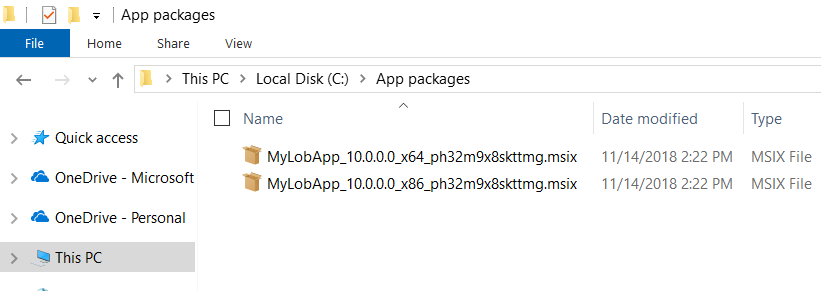
Remarque
MakeAppx.exe regroupe uniquement les packages qui ont la même identité, ce qui signifie que l’AppID, l’éditeur, la version doit être la même. Seule l’architecture du processeur de package pour un package d’application peut être différente.
MakeAppx.exe a la syntaxe de ligne de commande suivante.
C:\> "C:\Program Files (x86)\Windows Kits\10\bin\10.0.17763.0\x86\MakeAppx.exe" bundle /d input_directorypath
/p <filepath>.msixbundle
Voici un exemple de commande.
C:\> "C:\Program Files (x86)\Windows Kits\10\bin\10.0.17763.0\x86\MakeAppx.exe" bundle /d c:\AppPackages\
/p c:\MyLOBApp_10.0.0.0_ph32m9x8skttmg.msixbundle
Après avoir exécuté la commande, un .msixbundle non signé est créé dans le chemin spécifié. Les packages n’ont pas besoin d’être signés avant le regroupement.
Étape 3 : Signer le bundle
Après avoir créé l’offre groupée, vous devez signer le package avant de pouvoir distribuer l’application à vos utilisateurs ou l’installer.
Pour signer un package, vous aurez besoin d’un certificat de signature de code général et utilisez SignTool.exe à partir du Kit de développement logiciel (SDK) Windows 10.
Nous vous recommandons vivement d’utiliser un certificat approuvé auprès de l’autorité de certification, car cela permet la distribution et le déploiement du package sur vos appareils des utilisateurs finaux en toute transparence. Une fois que vous avez accès au certificat privé (fichier.pfx), vous pouvez signer le package comme indiqué ci-dessous.
Remarque
SignTool.exe est disponible dans le même répertoire que MakeAppx.exe dans le Kit de développement logiciel (SDK) Windows 10.
SignTool.exe a la syntaxe de ligne de commande suivante.
C:\> "C:\Program Files (x86)\Windows Kits\10\bin\10.0.17763.0\x86\SignTool.exe" sign /fd <Hash Algorithm> /a
/f <Path to Certificate>.pfx /p <Your Password> <File path>.msixbundle
Voici un exemple de commande.
C:\> "C:\Program Files (x86)\Windows Kits\10\bin\10.0.17763.0\x86\SignTool.exe" sign /fd SHA256 /a
/f c:\private-cert.pfx /p aaabbb123 c:\MyLOBApp_10.0.0.0_ph32m9x8skttmg.msixbundle
Pour plus d’informations sur la signature de packages d’application avec SignTool.exe, consultez cet article.
Après avoir signé l’offre groupée, vous êtes prêt à l’héberger sur un partage réseau ou sur n’importe quel réseau de distribution de contenu pour le distribuer à vos utilisateurs.